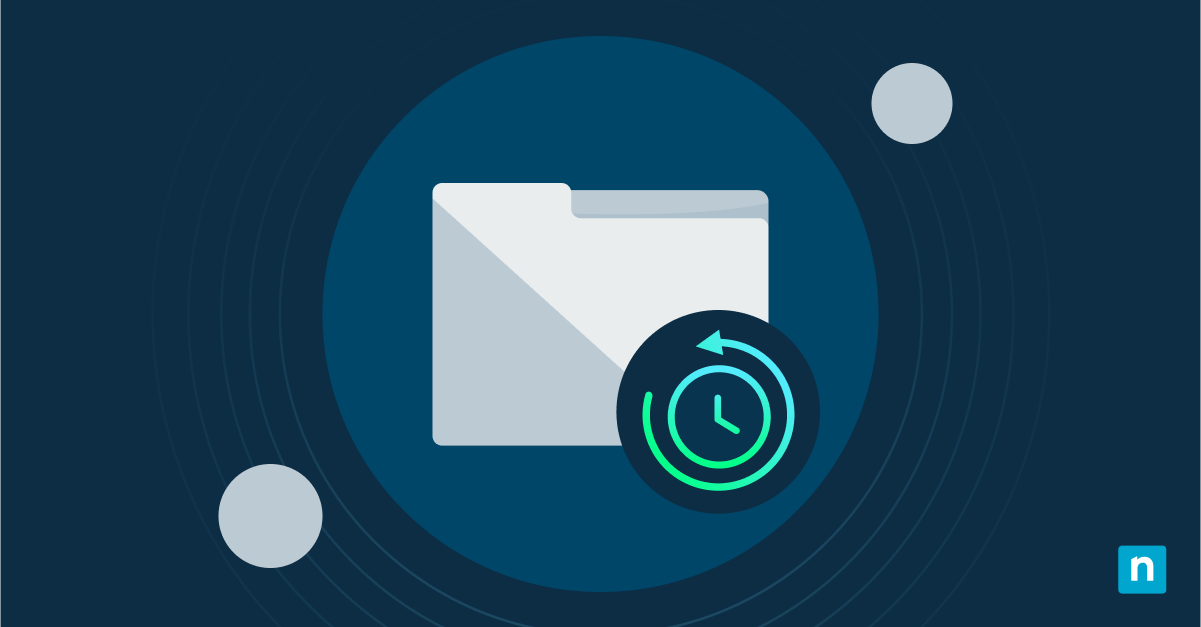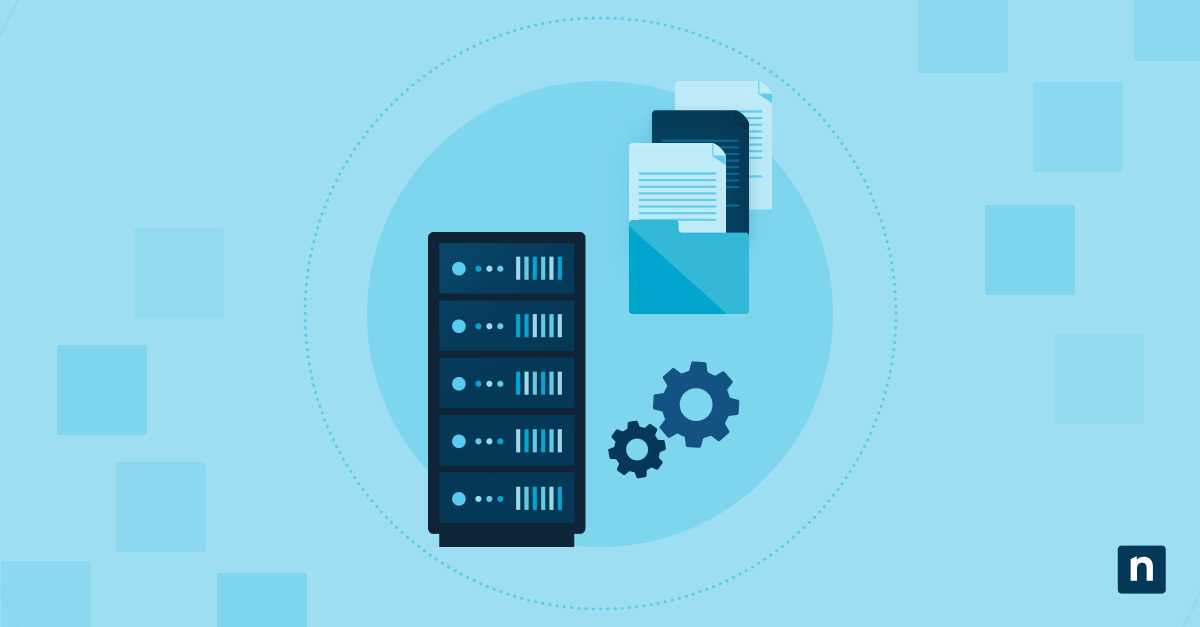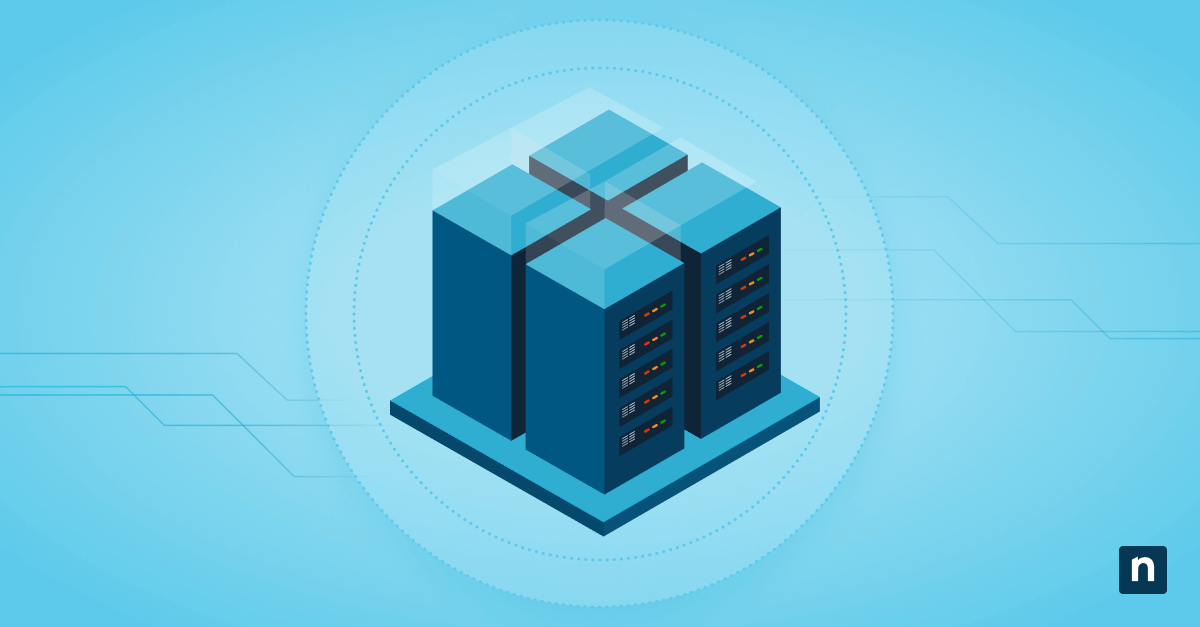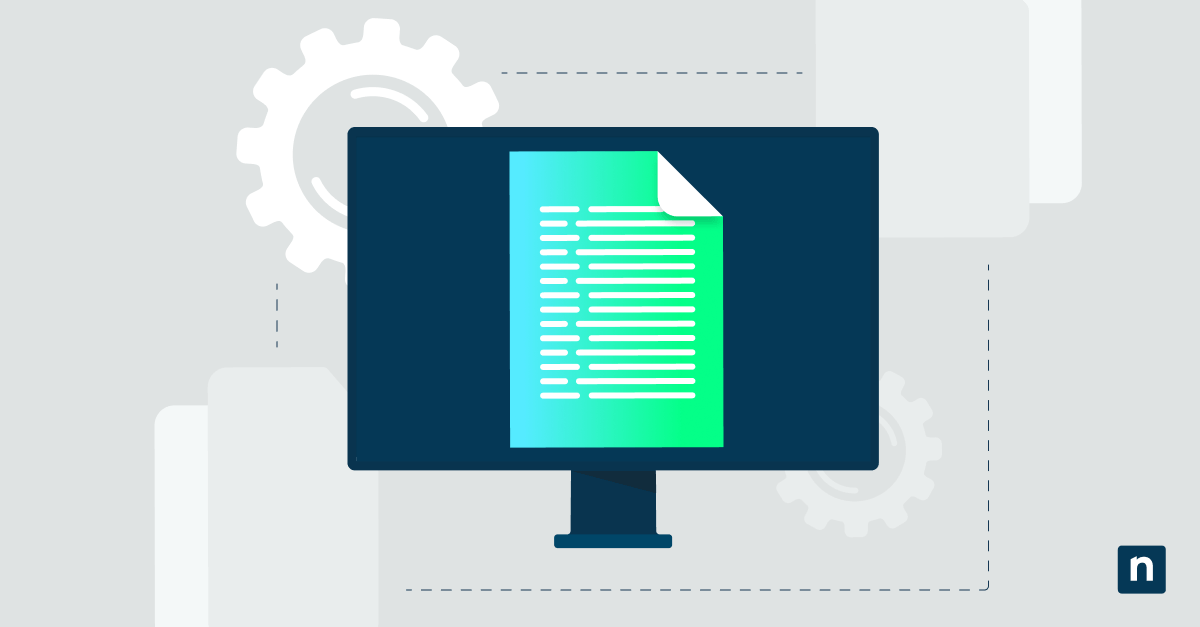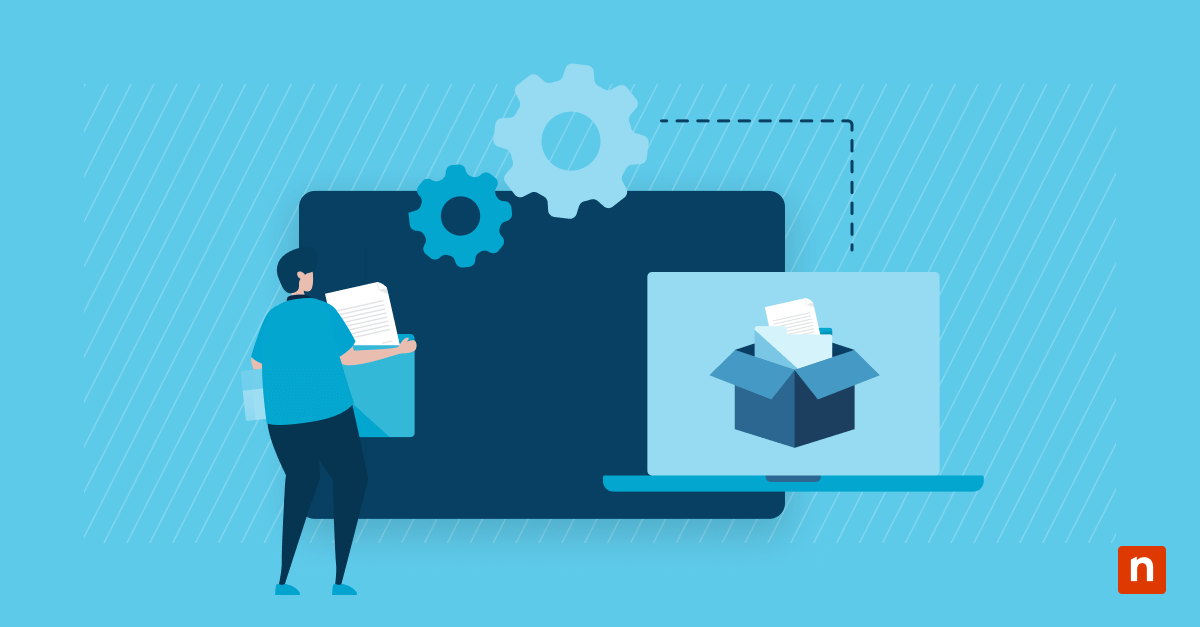L’accesso ai file zippati estratti di recente ora è più semplice grazie a questa funzione di Windows 11. Esplora file apre automaticamente la cartella di destinazione dopo l’estrazione. Gli utenti possono attivare questa funzione selezionando la casella di controllo “Mostra i file estratti al termine” che appare nella finestra di dialogo di estrazione.
Sebbene sia utile per alcuni, questo comportamento di Windows può essere intrusivo o indesiderato in ambienti gestiti, kiosk o scripted. Questa guida ti insegnerà come configurare questa funzionalità per migliorare l’esperienza dell’utente in base alle tue preferenze.
Prerequisiti
Prima di procedere, ecco alcune considerazioni:
- Privilegi di accesso: A seconda del metodo, ecco i requisiti dei privilegi di accesso:
- I diritti di amministratore non sono necessari per attivare l’impostazione tramite la GUI.
- Tuttavia, le modifiche al registro richiedono i privilegi di amministratore per lo scripting o la distribuzione forzata.
- Versione Windows: I metodi riportati in questa guida sono validi per tutte le edizioni di Windows 11.
- Impostazioni per utente: Tieni presente che le modifiche si applicano singolarmente a ciascun utente, a meno che non siano gestite a livello centrale.
Metodo 1: Abilitazione o disabilitazione tramite procedura guidata di estrazione (GUI)
Questo metodo è ideale per la maggior parte degli utenti ed è accessibile tramite la procedura guidata di estrazione ZIP integrata in Esplora file.
- Fai clic con il tasto destro del mouse su qualsiasi file .zip e seleziona Estrai tutto….
- Nella finestra di dialogo di estrazione, cerca la casella di controllo “Mostra i file estratti al termine”.
- A seconda delle preferenze:
- Seleziona la casella per abilitare l’opzione.
- Deseleziona la casella per disabilitarla.
- Procedi all’estrazione come di consueto.
Metodo 2: Abilitare o disabilitare tramite l’Editor del Registro di sistema
Questo è il metodo migliore per gli amministratori di sistema che devono applicare l’impostazione in modo coerente su più profili utente tramite script.
- Apri l’Editor del Registro di sistema premendo il tasto Windows + R. Digita regedit e premi Invio. Se viene visualizzato il messaggio UAC, accettalo.
- Passa al seguente percorso del Registro di sistema: HKEY_CURRENT_USER\Software\Microsoft\Windows\CurrentVersion\Explorer\ExtractionWizard
- Se la chiave ExtractionWizard non esiste, fai clic con il pulsante destro del mouse e creala
- Crea o modifica un valore DWORD (32 bit) rinominalo ShowExtractedFiles:
- Nome: ShowExtractedFiles
- Valore:
- 1 = Abilitato (mostra la cartella estratta dopo l’estrazione)
- 0 = Disabilitato (non aprire la cartella dopo l’estrazione)
- Chiudi l’Editor del Registro di sistema.
- Esci o riavvia Windows Explorer per applicare la modifica.
Script PowerShell per l’automazione
PowerShell offre un metodo efficiente per configurare la chiave di registro per gli amministratori aziendali o gli utenti esperti che devono automatizzare questa impostazione tramite script.
- Per disattivare “Mostra i file estratti al termine”:
New-Item -Path "HKCU:\Software\Microsoft\Windows\CurrentVersion\Explorer\ExtractionWizard" -Force
Set-ItemProperty -Path "HKCU:\Software\Microsoft\Windows\CurrentVersion\Explorer\ExtractionWizard" `
-Name "ShowExtractedFiles" -Value 0
- Per abilitarlo di nuovo:
Set-ItemProperty -Path "HKCU:\Software\Microsoft\Windows\CurrentVersion\Explorer\ExtractionWizard" `
-Name "ShowExtractedFiles" -Value 1
Questo metodo PowerShell è utile per gli script di avvio o di accesso, per le preferenze dei Criteri di gruppo o per la configurazione durante l’installazione del software. Questo metodo consente inoltre agli amministratori di sistema di applicare l’impostazione senza richiedere l’interazione dell’utente o la modifica manuale del registro.
NinjaOne offre script pronti all’uso che semplificano la gestione e aumentano l’efficienza grazie all’automazione.
→ Esplora lo Script Hub o scopri di più sull’ automazione NinjaOne
Perché gestire la funzione “Mostra i file estratti al termine”?
Gli utenti preferiscono configurare questa impostazione di Windows 11 per diversi motivi. Eccone alcuni:
- Prevenire le interruzioni: Disattivando la funzione si impedisce l’apertura di pop-up o finestre dopo le operazioni di estrazione o le estrazioni in blocco, cosa che potrebbe risultare fastidiosa per alcuni.
- Semplificare i flussi di lavoro: Negli ambienti gestiti, la gestione della funzionalità può contribuire a velocizzare e semplificare il processo di estrazione per i flussi di lavoro aziendali o di distribuzione.
- Personalizzazione dell’esperienza utente: Gli utenti configurano questa impostazione in base alle loro preferenze, che possono variare da un individuo all’altro.
- Standardizzazione: L’applicazione di impostazioni coerenti dei dispositivi garantisce un comportamento uniforme nei sistemi condivisi o nei kiosk.
Ulteriori considerazioni
- Profili di roaming: L’impostazione segue il profilo dell’utente negli ambienti di dominio, poiché l’impostazione è memorizzata per utente.
- Strumenti di terze parti: Questa impostazione si applica solo all’estrazione ZIP integrata di File Explorer. Ciò significa che le modifiche non riguardano gli strumenti di estrazione di terze parti come 7-Zip, WinRAR o altri.
- Criteri di gruppo: Non esiste una GPO nativa per questa impostazione. Per gli ambienti gestiti, ti consigliamo di utilizzare l’Editor di registro o PowerShell.
- Visibilità della cartella: La disabilitazione di questa impostazione non impedisce agli utenti di aprire manualmente la cartella dopo l’estrazione.
Configurazione di “Mostra i file estratti al termine” da ZIP in Windows 11
L’opzione “Mostra i file estratti al termine” in Windows 11 apre la cartella in cui vengono salvati i file dopo l’estrazione. Questa funzionalità può migliorare l’usabilità per gli utenti occasionali, ma può disturbare il flusso di lavoro in ambienti aziendali o con script, per cui alcuni utenti preferiscono disabilitarla.
L’impostazione può essere configurata tramite l’interfaccia grafica dell’utente mediante una casella di controllo per un rapido controllo manuale da parte degli utenti occasionali. Nel frattempo, gli utenti avanzati possono utilizzare l’Editor del Registro di sistema o PowerShell per applicare o automatizzare l’impostazione, garantendo un’esperienza più fluida durante le operazioni di massa o nelle distribuzioni standardizzate. La scelta del metodo giusto dipende dall’ambiente in cui ci si trova e dalla coerenza con cui l’impostazione deve essere applicata ai vari sistemi.